10 најбољих начина да поправите Инстаграм видео звук који не ради
Мисцелланеа / / April 21, 2023
Спремни сте за гломазно искуство на Инстаграму ако звук не ради за видео записе на почетној страници. Уместо да се слажете са пригушеним видео записима на Инстаграму, користите трикове у наставку да поправите да звук не ради у Инстаграм видео записима.

Неколико фактора може утицати на звук у Инстаграм видео записима. Многи су пријавили да звук Инстаграм Реелс-а такође не ради. Савети за решавање проблема ће брзо решити проблеме са звуком у Инстаграм видео снимцима и колутовима. Почнимо са основама и пређимо на напредне опције за решавање проблема са звуком у старим Инстаграм видео записима.
1. Укључите звук видеа и колута на Инстаграму
Инстаграм утишава видео снимке на почетној страници и на картици Реелс. Можете да отворите видео и укључите га да бисте чули звук.
Корак 1: Покрените апликацију Инстаграм на свом телефону.
Корак 2: Пронађите видео и додирните малу икону за искључивање звука у доњем десном углу.

Корак 3: Пређите на картицу Реелс.
4. корак: Инстаграм ће почети да пушта популарни Реел. Додирните га и омогућите звук.

2. Проверите јачину звука на телефону
Мораћете да проверите нивое јачине звука на телефону. Можете наставити да притискате дугме за повећање јачине звука и подесите га на одговарајуће нивое. На Андроид телефонима можете притиснути дугме за јачину звука и додирнути три тачке у бочном менију. Након што повећате клизач за јачину медија, покушајте да пустите видео записе на Инстаграму.
3. Онемогућите Блуетоотх на телефону
Ако је ваш телефон повезан са слушалицама или бежичним стерео уређајем преко Блуетоотх-а, Инстаграм видео звук ће се репродуковати на повезаном уређају. Требало би да онемогућите Блуетоотх на телефону и покушајте поново.
Корисници Андроид-а могу превући прстом надоле на почетном екрану и искључити Блуетоотх из менија за брзе промене. Ако имате иПхоне, превуците надоле из горњег десног угла да бисте приступили Контролном центру и онемогућили Блуетоотх.


4. Видео нема звук
Нећете чути ништа док пуштате клип ако је особа отпремила видео или Реел без звука.
5. Затворите апликације за музику и камеру у позадини
Ако се звучници вашег телефона већ користе у другим апликацијама као што су Цамера, Спотифи, ИоуТубе или Нетфлик, можда ћете се суочити са проблемима при репродукцији звука у видео снимцима на Инстаграму или Реелс-у. Мораћете да отворите мени недавних апликација на телефону и затворите такве апликације да не раде у позадини.

6. Обришите Инстаграм кеш
Инстаграм прикупља кеш меморију у позадини да би запамтио ваше упите за претрагу, брзо учитао садржај и побољшао искуство апликације. Када апликација прикупи оштећену кеш меморију, можете наићи на проблеме као што су звук приче не функционише, поруке не раде, храна која не освежава и још много тога. Требао би очистите Инстаграм кеш и покушајте поново.
Корак 1: Дуго притисните икону апликације Инстаграм и отворите мени са информацијама са „и“.

Корак 2: Изаберите „Складиштење и кеш меморија“.
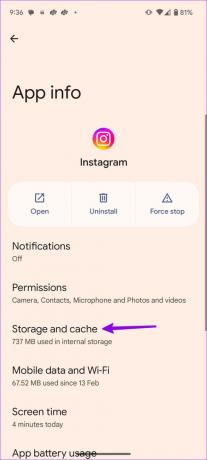
Корак 3: Можете да проверите колико је кеша апликација прикупила и притиснете Обриши кеш да бисте поново почели.
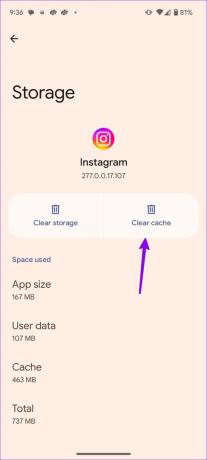
Отворите апликацију Инстаграм и почните да пуштате видео записе и колутове са звуком.
7. Замолите особу да поново отпреми видео
Ако је особа отпремила оштећени или покварени видео на платформу, можда нећете чути звук док га пуштате. Мораћете да замолите креатора да поново отпреми видео.
8. Ажурирајте Инстаграм
Инстаграм редовно објављује нова ажурирања за исправљање грешака и додавање функција. Мораћете да ажурирате Инстаграм на најновију верзију из Гоогле Плаи продавнице или Апп Сторе-а и уживате у искуству друштвених медија без грешака.
Ажурирајте Инстаграм за Андроид
Ажурирајте Инстаграм за иПхоне
Након што ажурирате Инстаграм на најновију верзију, отворите апликацију и пуштајте видео записе без икаквих проблема.
9. Поново инсталирајте Инстаграм
Ако ниједан од трикова не успе, време је да поново инсталирате апликацију и подесите је од нуле. Прво, требало би да обришете Инстаграм кеш и користите доле наведене кораке на свом Андроид телефону.
Корак 1: Дуго притисните икону апликације Инстаграм и додирните икону информација о апликацији „и“.
Корак 2: У менију Информације о апликацији изаберите Деинсталирај и потврдите своју одлуку.

Ако имате иПхоне, покушајте доле наведене кораке.
Корак 1: Дуго притисните икону апликације Инстаграм и изаберите Уклони апликацију.
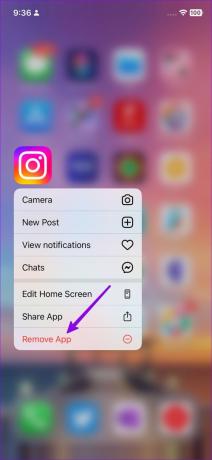
Корак 2: Притисните Избриши и уклоните апликацију.

Отворите Гоогле Плаи продавницу или Апп Сторе и преузмите Инстаграм. Пријавите се са подацима о налогу и пуштајте видео записе/релеасе са звуком.
10. Користите Инстаграм веб
Ако Инстаграм мобилне апликације не функционишу како треба, испробајте веб верзију компаније да бисте проверили свој кућни феед и тренди Реелс са звуком. Можете да посетите везу испод и да се пријавите са детаљима свог налога да бисте приступили видео снимцима. Проверите наш наменски водич ако Инстаграм не ради у претраживачима као што је Сафари.
Уживајте у глатком Инстаграм искуству
Инстаграм Реелс или видео аудио који не раде могу да вам оставе основну апликацију. Који трик је решио да звук не ради у проблему са Инстаграм видео записима? Поделите своје налазе у коментарима испод.
Последњи пут ажурирано 10. априла 2023
Горњи чланак може садржати партнерске везе које помажу у подршци Гуидинг Тецх. Међутим, то не утиче на наш уреднички интегритет. Садржај остаје непристрасан и аутентичан.



